Outlook 365 Ana Menü Eksik: 6 En İyi Düzeltme

Outlook'ta Ana Sayfa düğmesi yoksa Şeritteki Ev Postası'nı devre dışı bırakın ve etkinleştirin. Bu hızlı geçici çözüm birçok kullanıcıya yardımcı oldu.
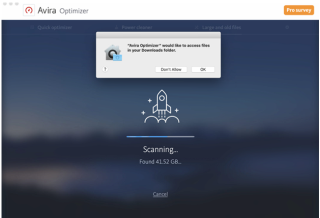
Birinci şahıs nişancı oyununda düşmanları alt etmeye hazır, hevesli bir oyuncu olabilirsiniz. Ancak, bu üst düzey grafikler ve genel oyun , Mac'inizi oyun için optimize etmenizi gerektirir . Mac'inizi manuel olarak düzeltebilir veya bir Mac optimize edici kullanabilirsiniz.
Mac optimize ediciler, Mac makinelerinizi izlemek, taramak ve yönetmek için tasarlanmıştır. Eski ve büyük dosyaları, önbellekleri , kısmi indirmeleri, başıboş programları, tarayıcı çöplüğünü ve izlerini ve aksi takdirde ilk etapta izlenmesi zor olabilecek diğer birkaç artık dosyayı temizlemenize yardımcı olurlar .
Bu blogda, Avira Optimizer adlı böyle bir Mac optimizer hakkında konuşacağız. Mac depolama alanınızı boş tutmanıza yardımcı olur ve bu nedenle verimli bir depolama koruyucusu olarak iki katına çıkar .
Avira Optimizer, Mac'inizi Optimize Etmenize ve Mac Depolama Alanınızı Boş Tutmanıza Nasıl Yardımcı Oluyor?
Özünde Mac, gereksiz dosyaları ve önbellek dosyalarını temizlemenize yardımcı olan stratejiler ve işlevlere sahiptir. Bazı araçlar, kaldırılan öğeleri ve boşalan alanı izlemenize yardımcı olabilir ve genel olarak Mac'inizin performansını artırmaya yardımcı olur.
Kurulum kolaylığı
Kurulum nispeten basittir. Tek yapmanız gereken Apple Store'a gitmek ve Apple Kimliğinizi kullanarak yüklemek. Kurulması birkaç dakika sürer. Ancak kurulum, Mac'inizin özelliklerine bağlı olacaktır. Yükleme tamamlandıktan ve uygulamayı başlattıktan sonra, Avira Optimizer'ın ana klasörünüze erişmesine izin vermeniz gerekecektir.
Avira Optimizer'ı yükleyin
Arayüz, Fiyat Ve Versiyon Uyumluluğu
Avira Optimizer ile başlamak için ücretsiz olarak sunulur ve Mac App Store'dan kolayca yüklenebilir. macOS 10.13 (High Sierra) veya üzeri sürümlerde çalışan Mac için kullanılabilir.
Avira Optimizer genellikle Mac için hızlı bir temizleyici olarak kabul edildiğinden , arayüzü de öyle. Düzgün, temiz ve nezih bir arayüze sahiptir. İlk örnekten, belirli bir modülün tam işlevini biliyorsunuz. Tüm işlevler arasında gezinme sorunsuz ve sonuçlar da öyle.
Avira Optimizer'ın en iyi yanlarından biri, sizi teknoloji ve işletim sistemlerinin çeşitli yönleriyle ilgili bazı ilginç gerçekleri bilgilendirmesi ve güncellemesidir.
Kapsamlı İstatistikler Tüm Yolda!
Avira Optimizer'ın bir diğer önemli yönü, belirli bir süre boyunca ne kadar bellek boşalttığınızı sürekli olarak göstermesidir. Ve Mac'inizin performansını iyileştirmek ve ilerlemesini kontrol etmek istiyorsanız, bu harika bir şey olabilir. Aşağıda, ilerleme tablosunun ekran görüntüsü yer almaktadır –
Kaynak: apps.apple.com
Ana ekran üç bölümden oluşur: (i) hızlı iyileştirici, (ii) Güç Temizleyici ve (iii) Büyük ve eski dosya temizleyici.
Bu özelliklerin her birine tek tek göz atalım-
Hızlı Optimize Edici

Cihazınıza zarar vermeden öğeleri güvenle optimize eder. Hızlı tarama düğmesine tıkladıktan sonra Avira, Mac'inizi önbellek dosyaları, günlük dosyaları ve tarayıcıyla ilgili gereksiz dosyalar için hızla tarar. Üzerinde test edildiği Mac söz konusu olduğunda, hızlı taramanın bu sonuçları vermesi birkaç saniye sürdü.
Güç Temizleyici

Bu, daha ayrıntılı bir tarama sürümüdür. Burada Mac'in oturum geçmişi, tarayıcı çerezleri ve diğer önbellek dosyaları gibi tarayıcı çöplüğüne karşı tarandığını görebilirsiniz . Buna dikkat etmemiş olabilirsiniz, ancak bu tür dosyalar, reklamcıların, bilgisayar korsanlarının, web sitelerinin güvenebileceği ve Mac'inize ulaşmanın bir yolunu bulabileceği izler bırakabilir. Bunlar ayrıca Mac'inizi yavaşlatabilir. Optimize et düğmesine tıklayarak, bu tür kötü niyetli izleyicileri düzeltebilir ve onlara Mac'inizden kalıcı olarak çıkmanın bir yolunu gösterebilirsiniz.
Ayrıca Okuyun: Mac'i Virüsten Nasıl Koruyabilirsiniz?
Öğelere tıklama veya birden çok öğeyi tek tek optimize etme seçeneğiniz vardır. Öğeleri seçtiğinizde, öğelerin temizleme potansiyelini ve boyutunu gerçek zamanlı olarak izleyebilirsiniz.
Büyük ve Eski Dosyalar
Aylar veya yıllar boyunca bir Mac kullandıktan sonra, gereksiz olan ve fark edilmeyen birkaç dosya vardır. Bu dosyaların bazıları çok büyük. Bu tür dosyaları manuel olarak silmek yorucu bir iş olabilir ve yanlışlıkla doğru dosyaları silebileceğiniz için bu dosyalardan kurtulma konusunda endişeli olabilirsiniz.
Avira Optimizer bu görevi sizin için kolaylaştırır. Tüm eski ve büyük dosyaları bir araya getirir ve bir düğmeye tıklayarak tam olarak hangilerini sileceğinizi söyler.
Daha Neler Ve Yenilikler
İyi bir Mac temizleyici ve depolama tasarrufu yardımcı programı, geçmişten yükseltmelere sahipse en iyisi olarak değerlendirilir ve Avira Optimizer hız, işlevsellik ve güvenlik açısından sürekli olarak gelişir. Yazılımı daha da cazip hale getiren en yeni gelişmelere ve özelliklere bir göz atalım –
Dezavantaj
Tarama sonuçlarıyla veya temizleme sonuçlarıyla ilgili herhangi bir sorun yaşamadık, ancak çok fazla izin istediği için biraz fazla müdahaleci görünebilir. Ayrıca Avira Optimizer, büyük bir sorun olmaması gereken daha yüksek sürümler için mevcuttur.
Alt çizgi
Tüm iyi tarafları ve çok az olumsuz tarafı görünce, Avira Optimizer'ın Mac'inizi hız için optimize etmenin harika bir yolu olduğu sonucuna vardık. Mac'inizin performansını artırabilecek veya bozabilecek her küçük hususla ilgilenir. Bunu bir deneyin ve aşağıdaki yorumlar bölümünde buna değer olup olmadığını bize bildirin. Daha fazla inceleme, sorun giderme içeriği, listeler ve güneş altındaki teknolojiyle ilgili her şey için Systweak bloglarını okumaya devam edin. Ayrıca bizi Facebook'ta bulabilir ve YouTube kanalımıza abone olabilirsiniz .
Outlook'ta Ana Sayfa düğmesi yoksa Şeritteki Ev Postası'nı devre dışı bırakın ve etkinleştirin. Bu hızlı geçici çözüm birçok kullanıcıya yardımcı oldu.
Mac'te bir dosyayı nasıl sıkıştıracağınızı mı merak ediyorsunuz? Doğru yere geldiniz. Bu gönderide, dosyalarınızı ve verilerinizi sıkıştırmak için Mac'te ZIP dosya biçiminin nasıl kullanılacağına ilişkin adım adım bir kılavuzu tartışacağız.
Mac'inizdeki kişileri almak istiyorsanız veya tüm telefon rehberinizi Mac'inizde yedeklemenin en iyi yolunu bilmek istiyorsanız, kişileri Mac'te dışa aktarma ve yedekleme adımlarına göz atın. Daha fazlasını öğrenmek için daha fazlasını okuyun!
Şimdi macOS Kurtarma modunun nasıl ve neden kullanılacağını öğrenelim ve başka türlü kullanılamayan gelişmiş özelliklerden bazılarını kullanalım.
MacBook yine de Apple'ın minyatür bir harikasıdır. Pil ömrünü iyileştirmenin birkaç yolu vardır. Bu blog, MacBook'un pil ömrünü iyileştirmeye yönelik hızlı ipuçlarını kapsar.
Mac'iniz yavaş çalışıyorsa ve donuyorsa, daha hızlı çalışması için mac'i temizlemeniz gerekir. Mac'inizi nasıl daha hızlı çalıştıracağınızı öğrenmek için bunu okuyun.
Ara sıra “Başlangıç diskiniz neredeyse dolu” hatasıyla karşılaşırsanız, Mac'inizde disk alanını nasıl boşaltacağınızı öğrenmenin tam zamanı.
Mac Bluetooth Çalışmıyor (2021) sorununu çözmek için bu kılavuza göz atın. 'Bluetooth Mac'te Kullanılamıyor' hatasını onarmak için en iyi yöntemler listelenmiştir.
Mac'te hata mesajı alındı Başlangıç Diskiniz Neredeyse Dolu Burada bu sorunu çözmek için hızlı ipuçları. Adım adım süreci okumalı
Mac'inizde gecikme mi yaşıyorsunuz yoksa yavaş mı çalışmaya başladı? Bir Mac cihazını nasıl hızlı bir şekilde birleştireceğinizi ve alan ve hızı kurtarmak için tüm gereksiz ve istenmeyen dosyalardan nasıl kurtulacağınızı öğrenmek için okuyun.








